魅族沉浸式状态栏怎么设置 魅族沉浸式状态栏设置图文教程
随着科技的发展,手机在我们的生活中扮演了很重要的角色,手机在便利我们生活的同时,也会对我们造成很重要的影响.手机已经成为了我们的必需品,不仅是通讯工具,而且很大程度上都是娱乐功能。 手机人人爱,人人离不了啦.那么使用手机时,还要细心学习一些小知识!我们能够更好的使用手机。
注意:手机必须ROOT才能做接下来的步骤。系统必须是Flyme4.0以上的。
魅族沉浸式状态栏设置教程
1、需要下载下面这两个App
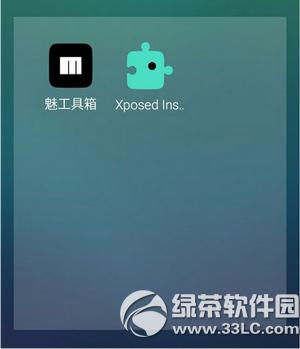
2、打开后你会发现魅族工具箱是红色的,这表明是不能设置沉浸栏。然后你打开Xposed,然后点击激活应用模块,勾选魅族工具箱,然后点击激活。
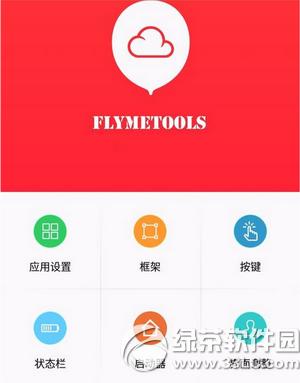
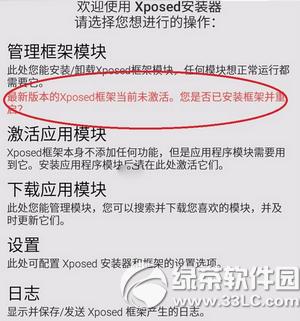
3、点击激活后会出现安装更新,直接点击安装更新。它会提示你重启你直接重启就行了。重启后你在打开魅族工具箱你会发现变蓝色了,这说明你可以设置沉浸式状态栏了。

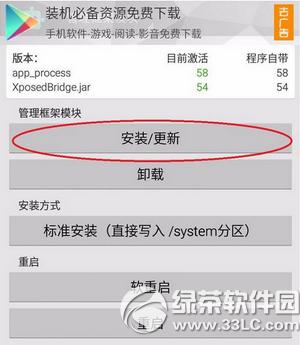

4、打开魅族工具箱打开状态栏,前三个都打开就行了,这样沉浸式状态栏就OK啦。看看效果吧!
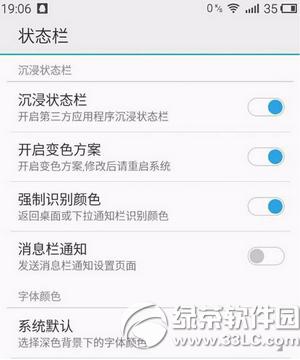
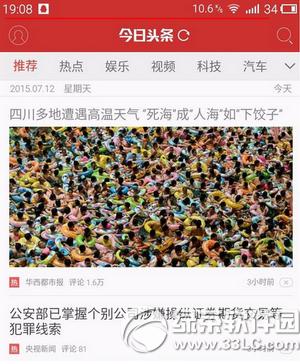
魅族mx5配置怎么样 魅族mx5配置参数
魅族mx5怎么样 魅族mx5上手体验视频
手机APP这些安装在手机里面丰富多彩的软件,让我们的生活更加方便和精彩。游戏、社交、购物、视频、音乐、学习......我们可以随时随地,随处进行。
……